1、操作一:打开电脑,点击左下角的开始菜单,在打开的菜单项中,展开Windows 系统文件夹,找到并点击打开控制面板;操作如下

2、操作二:控制面板中,按照类别的查看方式,点击系统和安全,操作如下
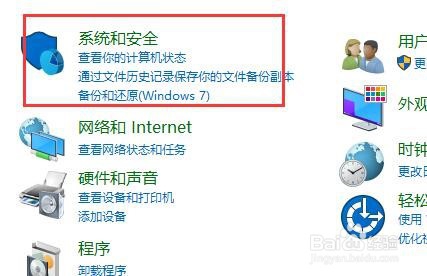
3、操作三:再继续找到并点击打开Windows Defender 防火墙;操作如下
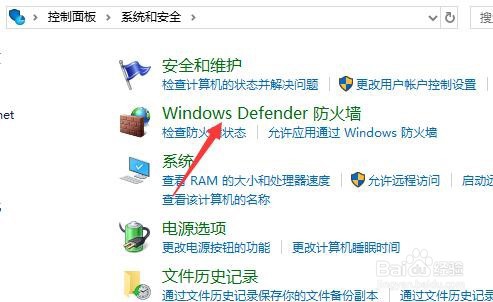
4、操作四:Windows Defender 防火墙窗口中,点击左侧的更改通知设置;操作如下

5、操作五:专用网络设置和公用网络设置,同时取消勾选Window衡痕贤伎s Defender 防火墙阻止新应用时通知我,这样设置以后,防火墙阻止新应用的时候,就不会再进行通知了;操作如下

